Wie deaktiviere ich die abgerundete Adressleiste in Microsoft Edge?
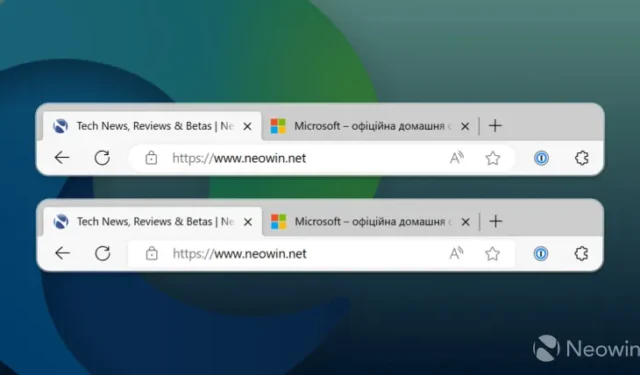
Obwohl Microsoft Edge keine größeren Probleme mit der Konsistenz und der Benutzeroberfläche hat, sind sich viele Benutzer einig, dass die abgerundete Adressleiste, die Microsoft letztes Jahr veröffentlicht hat, in der Anwendung mit überwiegend quadratischen UI-Elementen etwas fehl am Platz aussieht. Glücklicherweise ist das Zurücksetzen der Adressleiste auf die vorherige Version relativ einfach – Sie benötigen lediglich eine mit einem speziellen Befehl geänderte Verknüpfung.
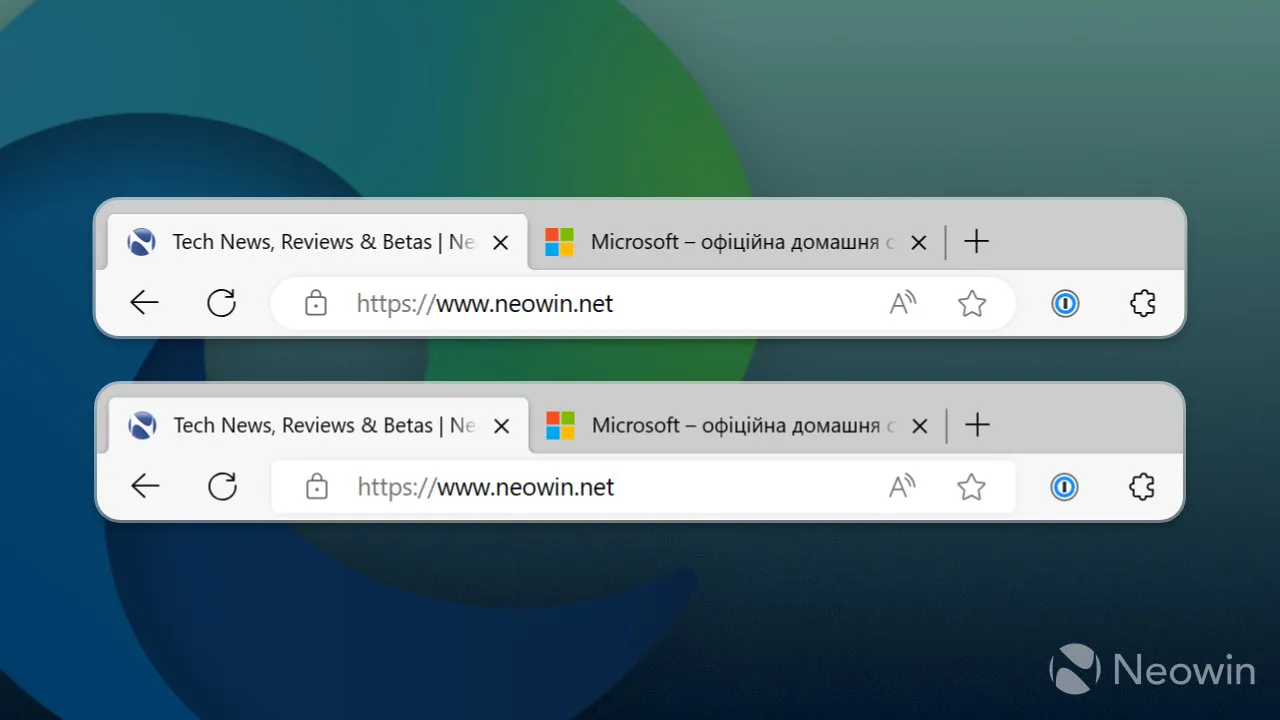
Deaktivieren Sie die abgerundete Adressleiste in Microsoft Edge
Die folgende Anleitung gilt für Microsoft Edge Version 115.0.1901.203. Es kann sich in zukünftigen Updates ändern. Außerdem müssen Sie möglicherweise die folgenden Schritte wiederholen, nachdem Sie ein zukünftiges Update installiert haben.
- Beginnen Sie mit der Deaktivierung von Startup Boost. Gehen Sie zu Menü > Einstellungen > System (Sie können auch den Link „edge://settings/system“ verwenden) und schalten Sie die Option „Startup Boost“ aus. Die alte Adressleiste bleibt nicht bestehen, ohne zuvor Startup Boost zu deaktivieren.
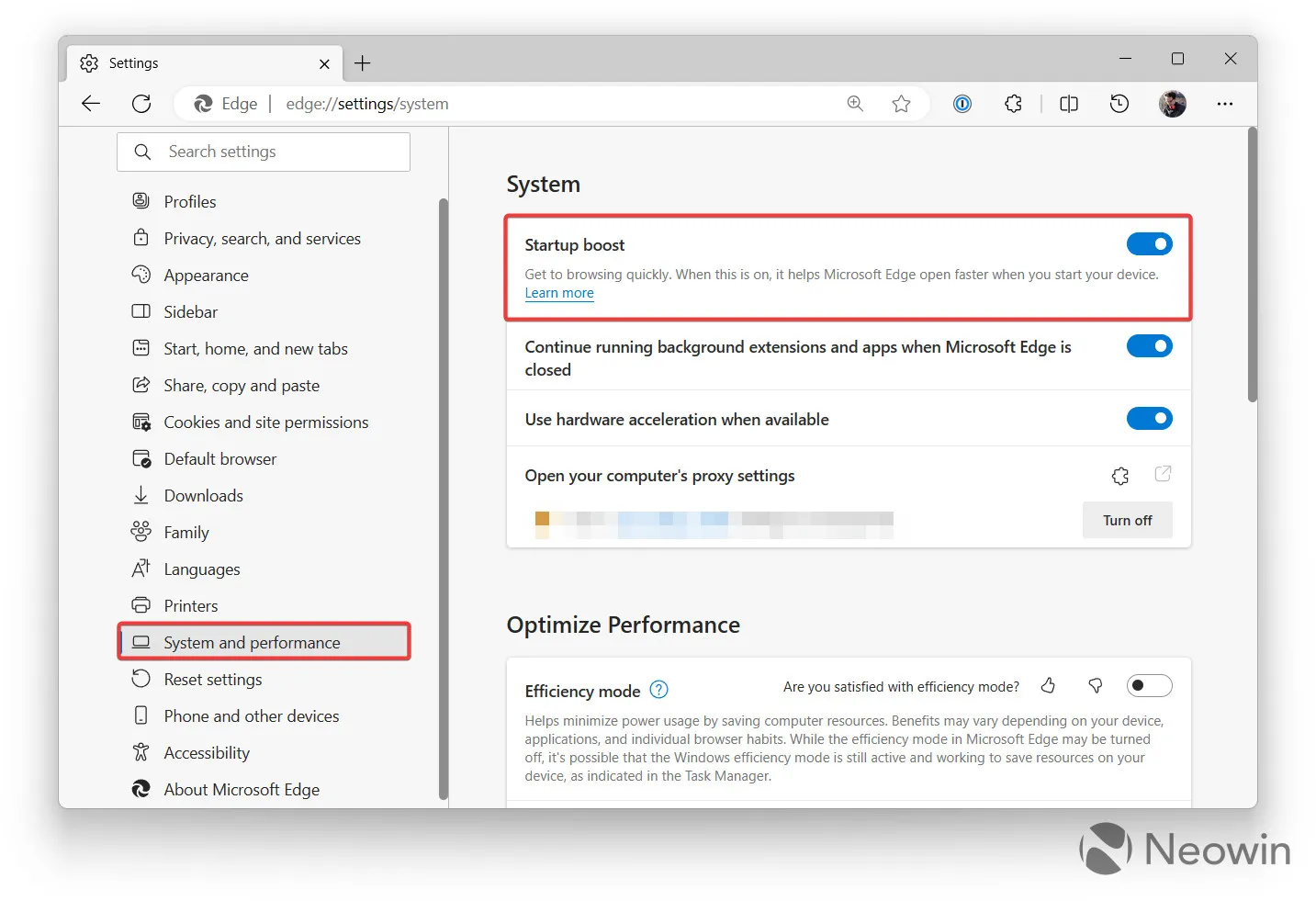
- Schließen Sie Microsoft Edge und lösen Sie es von der Taskleiste. Löschen Sie die Desktop-Verknüpfung, wenn Sie sie zum Starten des Browsers verwenden.
- Öffnen Sie das Startmenü, klicken Sie in der Liste „Alle Apps“ mit der rechten Maustaste auf „Microsoft Edge“ und wählen Sie „ Mehr“ > „Dateispeicherort öffnen“ aus . Windows öffnet ein Datei-Explorer-Fenster mit einer Liste aller Apps.
- Klicken Sie mit der rechten Maustaste auf Microsoft Edge und wählen Sie Eigenschaften aus . Tipp: Drücken Sie Alt + Eingabetaste , um das Eigenschaftenfenster zu öffnen, ohne mit der rechten Maustaste auf ein Objekt zu klicken.
- Klicken Sie auf das Feld Ziel imGeben Sie im Eigenschaftenfenster ein Leerzeichen ein und geben Sie –disable-features=msOmniboxFocusRingRoundEmpasize ein . Platzieren Sie am Ende des Befehls keinen Punkt.
- Klicken Sie auf OK, um die Änderungen zu speichern.
- Öffnen Sie das Startmenü und heften Sie Microsoft Edge an die Taskleiste. Alternativ erstellen Sie eine Verknüpfung auf dem Desktop.
- Führen Sie Microsoft Edge aus und beobachten Sie, wie es die korrekt aussehende quadratische Adressleiste verwendet. Hinweis: Sie müssen Startup Boost ausgeschaltet lassen. Das erneute Aktivieren der Funktion führt dazu, dass Microsoft Edge beim nächsten Start auf die neue abgerundete Adressleiste zurückgreift.
Welche Adressleistenvariante bevorzugen Sie? Lass es uns unten in den Kommentaren wissen.
Quelle: u/ RedditUser_2020 auf Reddit



Schreibe einen Kommentar